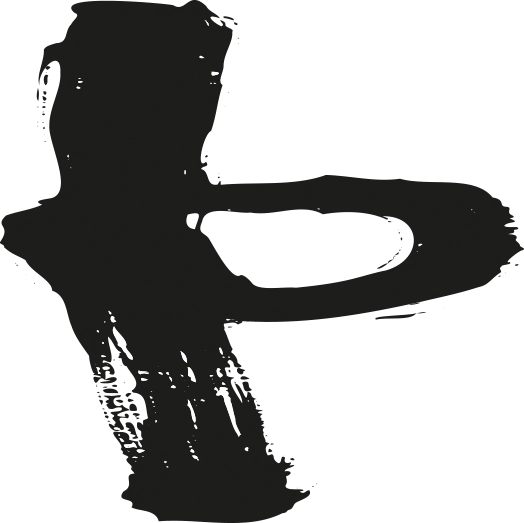Epson SureColor P6000
Una guía interactiva a las características clave
Visión General de Características
Esta sección ofrece un resumen de las capacidades más destacadas de la serie SureColor P6000. Cada tarjeta resalta una característica fundamental que define la calidad y rendimiento de la impresora, desde la resolución de impresión hasta su durabilidad y facilidad de uso. Explore estos puntos para entender rápidamente por qué esta serie es una elección preferida para profesionales.
Alta Resolución Verdadera
Produce impresiones de alta definición en una amplia gama de sustratos, incluyendo papel fotográfico, de dibujo y de pruebas.
Tintas Pigmentadas UltraChrome HD
Garantizan una durabilidad excepcional con alta resistencia a la luz, agua y ozono, ideal para fotografía y cartelería.
Negros de Densidad Máxima (Dmax)
Cambio automático entre Negro Foto y Negro Mate para optimizar la densidad y los tonos en diferentes tipos de papel.
Sistema de 8 Tintas
Incluye tres tipos de negro (Photo, Light, Light Light) para gradaciones sutiles en impresiones en blanco y negro.
Carga de Papel Simplificada
El diseño de adaptador de rollo sin eje facilita la carga y extracción del papel, incluso en espacios reducidos.
Calibración de Color Integrada
El software Epson Color Calibration Utility y los sensores internos simplifican y automatizan la gestión del color.
Tecnología de Tinta Avanzada
Explore en detalle el sistema de tintas Epson UltraChrome HD. Esta sección desglosa la composición del juego de 8 tintas y le permite comparar interactivamente las dos tecnologías de tinta negra. Entienda cómo la impresora optimiza la calidad para diferentes tipos de papel y aplicaciones.
Composición de Tintas (SC-P6000)
Comparativa de Tintas Negras
Photo Black (Negro Foto)
Ideal para papeles brillantes y satinados. Ofrece acabados suaves y profesionales, controlando los reflejos y maximizando la profundidad en impresiones fotográficas de alta calidad.
Matte Black (Negro Mate)
Diseñado para papel mate y artísticos. Proporciona una densidad óptica superior, logrando negros más profundos e intensos y un mayor contraste en sustratos porosos.
Manejo y Facilidad de Uso
La eficiencia en el flujo de trabajo es clave. Esta sección se centra en las características de diseño que hacen que la SureColor P6000 sea fácil de operar. El principal punto de enfoque es el sistema de carga de papel en rollo, diseñado para ser rápido e intuitivo.
Carga Simplificada de Rollo de Papel
El adaptador sin eje permite una carga rápida y sencilla. Siga estos pasos conceptuales:
Coloque el rollo de papel en la parte superior de la impresora.
Inserte los adaptadores en ambos extremos del rollo.
Fije los adaptadores en su lugar. La impresora está lista para alimentar el papel.
Calibración y Gestión del Color
La consistencia del color es fundamental para el trabajo profesional. Aquí se detalla cómo la utilidad Epson Color Calibration simplifica este proceso. Descubra cómo la impresora utiliza sus sensores integrados para mantener la precisión del color a lo largo del tiempo y entre diferentes equipos.
Epson Color Calibration Utility
- Utiliza los sensores integrados de la impresora para una calibración sencilla.
- Los datos de calibración se guardan directamente en el firmware de la impresora.
- Elimina la necesidad de recalibrar por cada tipo de papel o modo de impresión.
- Facilita la gestión de color consistente en flotas de impresoras del mismo modelo.
Eficiencia Energética
El consumo de energía es una consideración importante. Esta sección explica las funciones de ahorro de energía incorporadas en la SureColor P6000, diseñadas para reducir el consumo eléctrico durante los períodos de inactividad, contribuyendo a un menor costo operativo y un menor impacto ambiental.
Modo de Reposo
La impresora entra automáticamente en un estado de bajo consumo después de un período de inactividad predefinido, lista para reactivarse rápidamente.
Temporizador de Apagado
Para un mayor ahorro, la impresora puede apagarse por completo si permanece inactiva durante un tiempo prolongado, que puede ser configurado por el usuario.
Epson SureColor P6000
Extracto: Consideraciones Generales y Seguridad
Consideraciones Generales y Seguridad
La instalación y el uso adecuados de la impresora son fundamentales para garantizar la seguridad del usuario y el rendimiento óptimo del equipo. Es imperativo leer y seguir todas las instrucciones de seguridad y advertencias proporcionadas en el manual.
Ubicación de la Impresora
- Se debe colocar la impresora en una superficie plana y estable de tamaño suficiente para su correcto funcionamiento.
- Es crucial mantener un espacio mínimo de 300 mm alrededor de la impresora para asegurar la salida del papel y la reposición de consumibles.
- Se deben evitar lugares con cambios bruscos de temperatura o humedad, luz solar directa, luz intensa o fuentes de calor, ya que esto puede provocar que los inyectores del cabezal de impresión se sequen u obstruyan.
- La impresora debe estar cerca de una toma de corriente de fácil acceso para desenchufarla rápidamente.
- No se deben cubrir ni obstruir las aberturas de la carcasa ni introducir objetos por las ranuras. Se debe evitar el derrame de líquidos dentro del producto.
- Se recomienda conectar la impresora a tomas de tierra adecuadas y evitar circuitos compartidos con aparatos que se enciendan y apaguen regularmente, como copiadoras o sistemas de aire acondicionado.
Uso de la Impresora
- Se debe operar la impresora dentro de los rangos de temperatura y humedad especificados (10 a 35 °C y 20% a 80% de humedad, sin condensación).
- No se debe introducir la mano ni tocar los cartuchos de tinta durante la impresión.
- El cabezal de impresión no debe moverse manualmente, ya que podría dañar el producto.
- Para apagar la impresora, siempre se debe utilizar el botón de encendido del panel de control y esperar a que el indicador de encendido deje de parpadear antes de desconectar el cable de alimentación. Esto asegura que el cabezal de impresión se tape correctamente para evitar que se seque.
- La impresora realiza limpiezas automáticas del cabezal y otras labores de mantenimiento que consumen tinta, incluso cuando no está en uso, para mantener el cabezal en buen estado.
Manejo de Cartuchos de Tinta
- Los cartuchos de tinta deben mantenerse fuera del alcance de los niños y evitar su ingestión.
- En caso de contacto con la piel o los ojos, lavar inmediatamente con agua y jabón o abundante agua, respectivamente.
- Antes de instalar un cartucho nuevo, se debe agitar horizontalmente unas 15 veces, 5 cm adelante y atrás, durante 5 segundos.
- Los cartuchos deben usarse antes de la fecha de caducidad impresa y, para mejores resultados, dentro de los seis meses posteriores a su instalación.
- No se deben desmontar ni intentar rellenar los cartuchos, ya que esto podría dañar el cabezal de impresión.
- Evitar tocar el chip IC del lateral del cartucho, ya que puede afectar el funcionamiento normal.
- Es fundamental instalar cartuchos en todas las ranuras; la impresora no funcionará si alguna está vacía. No se debe dejar la impresora sin cartuchos instalados, ya que la tinta residual podría secarse.
- Si se retira un cartucho para uso posterior, proteger la zona de suministro de tinta de suciedad y polvo, y almacenarlo en el mismo entorno que la impresora.
Manejo del Papel (Impreso y Sin Imprimir)
- Utilizar los soportes especiales de Epson en condiciones ambientales normales (15-25°C, 40-60% de humedad).
- Cargar el papel justo antes de imprimir para evitar marcas de rodillo o deformaciones.
- No doblar ni rayar la superficie del papel. Evitar tocar la superficie imprimible con las manos desnudas; se recomienda usar guantes de algodón.
- Los cambios de temperatura y humedad pueden causar ondulaciones. Se debe usar papel nuevo y liso, y si se usa papel en rollo, cortar las partes onduladas.
- El papel no debe mojarse.
- Guardar el papel en su envoltorio original, en un lugar plano y alejado de la luz solar directa, altas temperaturas o humedad.
- Después de imprimir, no frotar ni rayar la superficie impresa y asegurarse de que las impresiones estén completamente secas antes de doblarlas o apilarlas para evitar manchas o marcas.
- Evitar la luz solar directa en las impresiones para prevenir la distorsión del color.
Desplazamiento o Transporte de la Impresora
- Movimientos cortos (mismo nivel): No inclinar la impresora más de 10 grados. La impresora debe ser trasladada por un mínimo de cuatro personas debido a su peso, sujetándola por las ubicaciones indicadas.
- Transporte (entre pisos o a otro edificio):
- Apagar la impresora, desenchufar todos los cables, retirar todo el papel y los accesorios opcionales.
- La impresora debe embalarse en su caja original con los materiales de embalaje para protegerla de golpes y vibraciones, asegurando que el material protector esté alrededor del cabezal de impresión.
- Es crucial mover y transportar la impresora con los cartuchos de tinta instalados para evitar la obstrucción de los inyectores o la fuga de tinta.
- Después del transporte, se debe instalar la impresora según la guía de instalación, imprimir un patrón de test para verificar los inyectores y realizar una alineación del cabezal.
Epson SureColor P6000
Extracto: Carga y Manejo del Papel
Carga y Manejo del Papel
El manejo adecuado del papel es fundamental para asegurar la calidad de impresión y evitar problemas operativos. Las impresoras Epson SureColor P Series admiten tanto papel en rollo como hojas sueltas, incluyendo cartulina y formatos especiales, cada uno con procedimientos específicos de carga y extracción.
Procedimientos de Carga y Extracción de Papel en Rollo
La carga del papel en rollo se realiza utilizando los adaptadores de rollo incluidos, diseñados para una inserción sencilla.
Carga de Papel en Rollo:
- Encender la impresora.
- Pulsar el botón de origen de papel y seleccionar «Rollo De Papel» en el menú «Origen Papel». Se puede elegir «Rollo Papel/Cortar» para corte automático o «Rollo Papel/No Cortar» para deshabilitarlo.
- Abrir la cubierta del rollo de papel y empujar hacia abajo la palanca del soporte del adaptador para liberar el cierre.
- Mover el soporte del adaptador hacia la izquierda utilizando el asa.
- Colocar el rollo de papel en la parte superior de la impresora.
- Ajustar el tamaño de los adaptadores del rollo de papel para que coincida con el tamaño del núcleo del rollo (2 o 3 pulgadas).
- Levantar la palanca de bloqueo del adaptador para desbloquear ambos adaptadores del rollo de papel.
- Fijar los adaptadores a ambos extremos del rollo de papel, asegurándose de que estén completamente insertados, y luego empujar hacia abajo las palancas de cierre para asegurarlos.
- Empujar el rollo de papel hacia la derecha hasta que toque la guía de carga del rollo.
- Mover el soporte del adaptador para alinear su marca con el adaptador izquierdo del rollo de papel.
- Insertar lentamente el rollo de papel en su soporte.
- Sujetar el asa del soporte del adaptador y deslizarlo hacia la derecha hasta que esté completamente insertado en el eje del soporte, asegurándose de que ambos extremos del rollo de papel encajen bien con el adaptador.
- Levantar y asegurar las palancas de bloqueo del adaptador.
- Pulsar el botón de carga de papel (%) en el panel de control para liberar el rodillo de presión.
- Insertar suavemente el borde inicial del rollo de papel en la ranura de alimentación de papel y tirar de él por debajo de la cubierta frontal. Si el borde inicial no sobresale, utilizar los botones ▲ o ▼ para ajustar la succión del papel.
- Tirar del rollo de papel con ambas manos hasta que su borde inicial quede centrado en el soporte.
- Cerrar la cubierta del rollo de papel.
- Pulsar de nuevo el botón de carga de papel (%); el papel se moverá a su posición inicial de impresión después de unos segundos.
Extracción de Papel en Rollo:
- Asegurarse de que la impresora esté encendida.
- Abrir la cubierta del rollo de papel.
- Pulsar el botón de carga de papel (%) en el panel de control para liberar el rodillo de presión. El rollo de papel se rebobinará automáticamente si la impresora está en estado «PREPARADA» después del corte. Si no lo hace automáticamente, rebobinarlo manualmente.
- Empujar hacia abajo la palanca del soporte del adaptador para liberar el cierre.
- Mover el soporte del adaptador hacia la izquierda utilizando el asa.
- Deslizar el rollo de papel hacia la parte delantera para colocarlo en la parte superior de la impresora.
- Levantar las palancas de cierre del adaptador para abrirlas y separar el rollo de papel de los adaptadores.
- Rebobinar cuidadosamente el rollo de papel y guardarlo en su embalaje original.
- Cerrar la cubierta del rollo de papel.
Procedimientos de Carga y Extracción de Hojas Sueltas (incluyendo cartulina y formatos especiales)
La carga de hojas sueltas varía según el grosor y el tamaño del papel.
Carga de Cartulina y Hojas Sueltas de Formato A3 o Mayor:
- Si hay un rollo de papel cargado, rebobinarlo antes de cargar hojas sueltas.
- Encender la impresora.
- Pulsar el botón de origen de papel y seleccionar «Hojas Sueltas» en el menú «Origen Papel».
- Cerrar la cubierta del rollo de papel.
- Pulsar el botón de carga de papel (%) para liberar el rodillo de presión.
- Insertar el papel hasta que su borde posterior esté por debajo de la marca de carga en la cubierta del rollo de papel.
- Posicionar los bordes posterior y derecho del papel según la marca de carga. Si el papel es grueso y difícil de cargar, usar los botones ▲ o ▼ para ajustar la succión.
- Pulsar de nuevo el botón de carga de papel (%); el papel se moverá a su posición inicial de impresión.
Carga de Hojas Sueltas de Tamaño Inferior a A3:
- Si hay un rollo de papel cargado, rebobinarlo antes de cargar hojas sueltas.
- Encender la impresora.
- Pulsar el botón de origen de papel y seleccionar «Hojas Sueltas» en el menú «Origen Papel».
- Cerrar la cubierta del rollo de papel.
- Insertar el papel en la impresora, alineando su borde derecho con la marca de carga en la cubierta del rollo de papel. Para papel más pequeño que A4, alinear el borde derecho con la línea adicional debajo de la ranura de alimentación.
- Pulsar el botón de carga de papel (%); el papel se moverá a su posición inicial de impresión.
Extracción de Hojas Sueltas:
- Verificar el mensaje en la pantalla del panel de control. Si aparece «Preparada», pulsar el botón de carga de papel (%) y luego avanzar el papel hasta la posición de expulsión.
- Si aparecen otros mensajes, proceder al siguiente paso.
- Pulsar el botón de carga de papel (%) para expulsar el papel.
Precauciones y Mejores Prácticas para el Manejo del Papel (Pre-impresión y Post-impresión)
El manejo cuidadoso del papel es crucial para mantener la calidad de impresión y evitar problemas como atascos o manchas.
Antes de la Impresión:
- Carga Oportuna: Cargar el papel justo antes de imprimir para evitar que los rodillos dejen marcas.
- Condición del Papel: Utilizar papel nuevo y liso. El papel ondulado o doblado puede impedir la detección, el avance y la impresión correctos.
- Almacenamiento: Guardar el papel en su embalaje original, horizontalmente, y retirarlo del paquete solo antes de usarlo.
- Manipulación: Evitar tocar la superficie imprimible con las manos desnudas; la humedad y la grasa pueden afectar la calidad. Se recomienda sujetar el papel por los bordes y usar guantes de algodón.
- Humedad y Temperatura: Los cambios de temperatura y humedad pueden causar que el papel se ondule. Es fundamental usar el papel en un entorno que cumpla con sus requisitos y mantener una humedad adecuada, especialmente en ambientes secos o expuestos a la luz solar directa.
- Protección: No mojar el papel. Conservar el envoltorio original para el almacenamiento.
- Retiro de Rollo: Si no se utiliza el rollo de papel, retirarlo de la impresora, rebobinarlo correctamente y guardarlo en su embalaje original para evitar la degradación de la calidad.
Después de la Impresión:
- Protección de la Superficie: No frotar ni rayar la superficie impresa, ya que la tinta podría desprenderse. Evitar tocar la superficie impresa.
- Secado Completo: Asegurarse de que las impresiones estén completamente secas antes de doblarlas o apilarlas para prevenir la transferencia de color o marcas. No utilizar secadores de pelo.
- Exposición: Evitar la luz solar directa en las impresiones para prevenir la distorsión del color.
- Almacenamiento a Largo Plazo: Seguir las instrucciones de la documentación del papel para mostrar o almacenar las impresiones y minimizar la distorsión del color a lo largo del tiempo.
Verificación y Configuración del Tipo de Papel
Antes de imprimir, es esencial verificar y configurar el tipo de papel cargado en la impresora para asegurar resultados óptimos. La impresora puede detectar automáticamente el tipo de papel si este tiene un código de barras.
Verificación del Tipo de Papel:
- Pantalla de Información: Aparece cuando se carga papel en rollo sin código de barras o hojas sueltas. En este caso, se requiere una configuración manual del tipo de papel.
- Pantalla de Preparada: Aparece al cargar papel en rollo con un código de barras. El código se lee automáticamente, mostrando el tipo de papel y la cantidad restante, lo que permite una impresión rápida.
- Nota Importante: Cuando la opción «Rollo Papel Restante-Config restante» está activada en el menú «Papel», se imprime automáticamente un código de barras en el borde del papel al retirarlo. Este código se lee automáticamente la próxima vez que se usa el papel, mejorando la eficiencia en el manejo de múltiples rollos.
Configuración del Tipo de Papel:
- Verificar el contenido mostrado en la pantalla.
- Para cambiar la configuración e imprimir, seleccionar «Cambiar Ajustes» y pulsar «OK».
- Para imprimir con la configuración actual, seleccionar «Mantener Ajusts Anteri» y pulsar «OK».
- Si se utiliza papel disponible en el mercado por primera vez, es necesario registrar la información del papel personalizado.
- Seleccionar el «Tipo de papel» y pulsar «OK».
- Seleccionar el nombre del papel y pulsar «OK».
- Si la opción «Config restante» está activada, usar los botones ▲/▼ para establecer la longitud del rollo de papel (entre 5.0 y 99.5 m) y pulsar «OK».
- Confirmar que «Preparada» aparece en la pantalla.
- Consideración clave: Si los ajustes de papel del controlador y de la impresora no coinciden: si se carga papel genuino Epson, se usarán los ajustes del controlador; si se carga papel personalizado, se usarán los ajustes de la impresora.
Uso del Cesto de Papel (Expulsión Posterior y Delantera)
El cesto de papel es una característica importante para mantener las impresiones limpias y sin arrugas, facilitando un flujo de trabajo continuo.
Capacidad y Precauciones:
Generalmente, el cesto de papel está diseñado para recoger una sola hoja a la vez. Recoger múltiples hojas simultáneamente puede reducir el espacio entre el soporte de papel y el cesto, impidiendo una expulsión correcta.
Expulsión Posterior (para Impresión Normal):
Este método es adecuado para papel en rollo y hojas sueltas con un grosor inferior a 0.5 mm y una longitud máxima de 1580 mm (SC-P9000/P8000 Series) o 914.4 mm (SC-P7000/P6000 Series).
- Levantar los soportes del cesto de papel hasta la posición horizontal.
- Bajar la parte delantera del cesto de papel hasta que esté a nivel del suelo.
- Presionar los lados izquierdo y derecho mientras se bajan los soportes del papel hasta que queden en posición vertical.
- Levantar cuidadosamente el cesto de la parte delantera un nivel.
- Cuando el papel toque el suelo, asegurarlo con el gancho y la cinta de sujeción.
- Reposicionar el cesto hacia la parte trasera según la longitud de las impresiones: recto para papel de 1189 mm (A1) o menos, y tumbado para papel de 1189 mm o más.
- Advertencia: Si aparecen borrones en la imagen con papeles como Doubleweight Matte Paper o Enhanced Matte Paper, se deben levantar todos los soportes del papel un nivel.
Expulsión Delantera (para Impresión en Cartulina o Papel Grueso):
Este método se utiliza para papel en rollo y hojas sueltas con un grosor de 0.5 mm o más y una longitud de 1580 mm o más (SC-P9000/P8000 Series) o 914.4 mm o más (SC-P7000/P6000 Series).
- Levantar los soportes del cesto de papel hasta la posición horizontal.
- Liberar el gancho y la cinta de sujeción.
- Presionar los lados izquierdo y derecho mientras se bajan los soportes del papel hasta que toquen el papel.
- Levantar la parte delantera del cesto hasta que quede en posición vertical, asegurándose de que el papel esté estirado.
Almacenamiento del Cesto de Papel:
Para guardar el cesto, se deben invertir los procedimientos de extracción y almacenar tanto el cesto delantero como el trasero en posición vertical. Los soportes del papel deben colocarse en la posición indicada para evitar que el cesto delantero caiga al suelo y se ensucie.
Epson SureColor P6000
Extracto: Operaciones Básicas de Impresión y Configuración
Operaciones Básicas de Impresión y Configuración
Las operaciones básicas de impresión son esenciales para la funcionalidad diaria de la impresora, abarcando desde la configuración inicial hasta la gestión de la energía y la cancelación de trabajos.
Métodos de Impresión desde Windows y Mac OS X
La impresión se inicia desde el software del ordenador, donde se configuran los ajustes específicos del trabajo.
Impresión desde Windows:
La impresión desde un sistema operativo Windows con la impresora Epson SureColor P Series implica una serie de pasos que garantizan la correcta configuración y el mejor resultado posible.
-
Preparación de la Impresora y Carga del Papel:
- Asegúrese de que la impresora esté encendida y conectada correctamente a su ordenador (ya sea por USB o red).
- Cargue el tipo de papel deseado en la impresora. Puede ser papel en rollo o hojas sueltas. Es fundamental que el papel esté bien alineado y que el tipo de papel cargado sea compatible con el que seleccionará posteriormente en el controlador.
-
Inicio de la Impresión desde la Aplicación:
- Abra el documento o la imagen que desea imprimir en la aplicación de software que esté utilizando.
- Diríjase al menú «Archivo» de la aplicación y seleccione la opción «Imprimir».
-
Selección de la Impresora y Acceso a Preferencias:
- En el cuadro de diálogo de impresión, asegúrese de que su impresora Epson SureColor P Series esté seleccionada.
- Haga clic en el botón «Preferencias», «Propiedades de la impresora» o «Configuración» para abrir la ventana de configuración del controlador Epson.
-
Configuración de los Ajustes de Impresión en el Controlador:
- Tipo de papel (Media Type): Seleccione el tipo exacto de papel cargado.
- Calidad de impresión (Print Quality/Resolution): Elija la calidad deseada.
- Modo de Color (Color Mode): Generalmente, Epson Color o Automático.
- Origen (Source): Especifique «Rollo de papel» o «Hojas sueltas».
- Asegúrese de que estos ajustes coincidan con el papel cargado y sus expectativas.
-
Confirmación del Tamaño del Papel:
- Es fundamental que el «Tamaño» (Size) del papel seleccionado en el controlador coincida con el tamaño del documento en su aplicación.
- Haga clic en «OK» para cerrar las preferencias del controlador.
-
Inicio del Proceso de Impresión:
- Haga clic en «Imprimir» en el diálogo de la aplicación.
- Aparecerá una barra de progreso o ventana de estado mostrando el avance y niveles de tinta.
Guía de Impresión: Epson SureColor P6000 desde Adobe Suite (Windows)
Esta guía te ayudará a configurar y realizar impresiones de alta calidad desde aplicaciones de Adobe Creative Suite (como Photoshop, Illustrator o InDesign) en Windows, utilizando tu impresora Epson SureColor P6000.
Antes de Empezar:
- Instala el Controlador de la Impresora: Asegúrate de tener instalado el controlador más reciente.
- Calibra tu Monitor: Fundamental para una gestión de color precisa.
- Conoce tu Papel: Ten a mano el tipo de papel para seleccionar el perfil de color adecuado.
Pasos para Imprimir:
Los pasos generales son similares en la mayoría de las aplicaciones de Adobe.
-
Abrir el Diálogo de Impresión:
- Abre tu documento en Adobe.
- Ve a Archivo > Imprimir… (o Ctrl + P).
-
Seleccionar la Impresora y Configurar la Página:
- Selecciona tu Epson SureColor P6000.
- Haz clic en Configurar página… o Propiedades… para acceder al controlador Epson.
-
Configuración del Controlador de Impresión Epson:
Dentro de las propiedades de la impresora Epson:
- Pestaña «Principal» o «Ajustes Rápidos»:
- Tipo de Papel (Media Type): ES MUY IMPORTANTE seleccionar el tipo exacto.
- Calidad de Impresión (Print Quality): Calidad o Máxima Calidad.
- Modo de Color (Color Mode): Epson Color o Automático (si Adobe gestiona color).
- Pestaña «Más Opciones» o «Opciones Avanzadas»:
- Gestión de Color (Color Management):
- Controlado por la Aplicación (Host ICC): Recomendado. Selecciona ICM y Desactivar ajuste de color de ICM o Off (No Color Adjustment).
- Controlado por la Impresora (Printer ICC): Si prefieres, selecciona Epson Color o PhotoEnhance.
- Ajustes de Impresión (Print Settings): Orientación, Tamaño del Documento, Impresión sin Bordes.
- Gestión de Color (Color Management):
- Pestaña «Diseño» o «Disposición»: Orientación, opciones de diseño.
- Pestaña «Mantenimiento»: Limpieza de cabezales, verificación de inyectores, alineación.
Haz clic en Aceptar para volver al diálogo de Adobe.
- Pestaña «Principal» o «Ajustes Rápidos»:
-
Configuración de Gestión de Color en Adobe (Crítico):
- Espacio de Color del Documento: Asegúrate de que tenga un perfil incrustado (sRGB, Adobe RGB, etc.).
- Gestión de Color (Color Handling): Selecciona «Photoshop gestiona los colores» (o similar).
- Perfil de Impresora (Printer Profile): Selecciona el perfil ICC específico para tu impresora y papel (ej. Epson SC-P6000 <Tipo de Papel>).
- Propósito de Representación (Rendering Intent): Perceptual o Colorimétrico Relativo. Experimenta.
- Compensación de Punto Negro (Black Point Compensation): Actívala.
-
Posición y Escala:
- Ajusta la posición y escala según necesites (Escalar para Ajustar Medios, Escala Personalizada).
-
Previsualizar y Imprimir:
- Observa la previsualización.
- Haz clic en Imprimir.
Consejos Adicionales:
- Realiza pruebas de impresión pequeñas.
- Considera perfiles de papel personalizados para máxima precisión.
- Realiza mantenimiento regular (limpieza de cabezales).
Impresión desde Mac OS X:
- Preparación: Encender la impresora y cargar el papel.
- Inicio de Impresión: En la aplicación, hacer clic en «Imprimir» desde el menú «Archivo».
- Mostrar Detalles: Hacer clic en «Mostrar detalles». Para Mac OS X v10.6.8, hacer clic en la flecha junto al nombre de la impresora para «Configuración de página».
- Selección de Impresora y Tamaño: Confirmar impresora Epson SureColor, configurar tamaño de papel, opciones sin márgenes y origen desde «Tamaño papel».
- Configuración de Opciones: Seleccionar «Ajustes Impresión» (Print Settings) y configurar.
- Configuración de Calidad: Establecer «Tipo papel» (Media Type), «Color», «Resolución» (Print Quality).
- Comenzar Impresión: Hacer clic en «Imprimir». El icono de la impresora aparecerá en el Dock para verificar estado y cancelar.
Cancelación de Impresiones (Desde el Ordenador y la Impresora)
La cancelación de una impresión puede realizarse desde el ordenador o directamente desde la impresora.
Cancelación desde el Ordenador (Windows):
- Si el ordenador aún está enviando datos: Hacer clic en «Cancelar» en la barra de progreso.
- Si el ordenador ya ha terminado de enviar datos:
- Hacer clic en el icono de la impresora en la barra de tareas.
- Seleccionar el trabajo a cancelar y elegir «Cancelar» desde el menú «Documento». Para todos, «Cancelar todos los documentos» desde «Impresora».
- Si los datos ya se enviaron a la impresora, no aparecerán aquí.
Cancelación desde el Ordenador (Mac OS X):
- Si el ordenador ya ha terminado de enviar datos, cancelar desde la impresora.
- Hacer clic en el icono de la impresora en el Dock.
- Seleccionar el trabajo a cancelar y hacer clic en «Eliminar».
- Si los datos ya se enviaron a la impresora, no aparecerán aquí.
Cancelación desde la Impresora:
- Pulsar el botón «II» (Pausa/Cancelar) en el panel de control, seleccionar «Cancelar Trabajo» y pulsar «OK».
- El trabajo se cancelará incluso si está en curso. La impresora puede tardar en volver a «Preparada».
Área Imprimible y Márgenes (Papel en Rollo y Hojas Sueltas)
El área imprimible define las regiones del papel donde la tinta puede depositarse. Si los márgenes configurados en una aplicación exceden los valores especificados por la impresora, la impresión no se extenderá más allá de esos límites.
Epson SureColor P6000
Guía de Impresión desde Adobe Suite (Windows)
Guía de Impresión: Epson SureColor P6000 desde Adobe Suite (Windows)
Esta guía te ayudará a configurar y realizar impresiones de alta calidad desde aplicaciones de Adobe Creative Suite (como Photoshop, Illustrator o InDesign) en Windows, utilizando tu impresora Epson SureColor P6000.
Antes de Empezar
- Instala el Controlador de la Impresora: Asegúrate de tener instalado el controlador más reciente para tu Epson SureColor P6000. Puedes descargarlo desde el sitio web oficial de Epson si aún no lo has hecho.
- Calibra tu Monitor: Para una gestión de color precisa, es fundamental que tu monitor esté calibrado.
- Conoce tu Papel: Ten a mano el tipo de papel que vas a usar (marca, modelo, acabado) ya que necesitarás seleccionar el perfil de color adecuado.
Pasos para Imprimir
Los pasos generales son similares en la mayoría de las aplicaciones de Adobe, aunque la ubicación exacta de algunas opciones puede variar ligeramente.
Paso 1: Abrir el Diálogo de Impresión
- Abre tu documento o imagen en la aplicación de Adobe (ej. Photoshop, Illustrator, InDesign).
- Ve a Archivo > Imprimir… (o presiona Ctrl + P).
Paso 2: Seleccionar la Impresora y Configurar la Página
- En el diálogo de impresión, selecciona tu Epson SureColor P6000 del menú desplegable de impresoras.
- Configurar Página / Propiedades de Impresión:
- Haz clic en Configurar página… (Photoshop) o Propiedades… (Illustrator/InDesign) para acceder a las opciones del controlador de la impresora Epson.
Paso 3: Configuración del Controlador de Impresión Epson
Dentro de las propiedades de la impresora Epson, configurarás los ajustes clave:
-
Pestaña «Principal» o «Ajustes Rápidos»:
- Tipo de Papel (Media Type): ES MUY IMPORTANTE seleccionar el tipo de papel exacto que estás utilizando. Esto le indica a la impresora cómo aplicar la tinta y qué perfil de color usar internamente. (Ej. Premium Luster Photo Paper, Exhibition Fiber Paper, Matte Paper Heavyweight).
- Calidad de Impresión (Print Quality): Elige la calidad deseada. Para impresiones fotográficas de alta calidad, selecciona Calidad o Máxima Calidad.
- Modo de Color (Color Mode): Generalmente, déjalo en Epson Color o Automático si vas a gestionar el color desde Adobe. Si la gestión de color se hace en la impresora, selecciona Epson Color.
-
Pestaña «Más Opciones» o «Opciones Avanzadas»:
- Gestión de Color (Color Management): Aquí es donde se define quién controla el color:
- Controlado por la Aplicación (Host ICC): Esta es la opción recomendada para un control de color preciso desde Adobe. Selecciona ICM (Image Color Management) y luego Desactivar ajuste de color de ICM o Off (No Color Adjustment). Esto le dice al controlador que Adobe se encargará de la conversión de color.
- Controlado por la Impresora (Printer ICC): Si prefieres que la impresora gestione el color, selecciona Epson Color o PhotoEnhance. Si eliges esta opción, asegúrate de que en el diálogo de impresión de Adobe, la gestión de color esté configurada en La impresora gestiona los colores.
- Ajustes de Impresión (Print Settings): Puedes encontrar opciones para:
- Orientación (Orientation): Vertical u Horizontal.
- Tamaño del Documento (Document Size): Asegúrate de que coincida con el tamaño de tu lienzo en Adobe.
- Impresión sin Bordes (Borderless Printing): Si deseas imprimir hasta el borde del papel.
- Gestión de Color (Color Management): Aquí es donde se define quién controla el color:
- Pestaña «Diseño» o «Disposición»: Aquí puedes configurar la orientación de la impresión y, en algunos casos, opciones de diseño como la impresión de varias páginas por hoja.
- Pestaña «Mantenimiento»: Desde aquí puedes realizar tareas como la limpieza de cabezales, la verificación de inyectores y la alineación de cabezales, lo cual es crucial para mantener la calidad de impresión.
Una vez que hayas configurado los ajustes en el controlador de la impresora, haz clic en Aceptar para volver al diálogo de impresión de Adobe.
Paso 4: Configuración de Gestión de Color en Adobe
Este es el paso más crítico para obtener colores precisos.
- Espacio de Color del Documento: Asegúrate de que tu documento tenga un perfil de color incrustado (ej. sRGB, Adobe RGB, ProPhoto RGB).
- Gestión de Color (Color Handling):
- En el diálogo de impresión de Adobe, busca la sección Gestión de color o Manejo de color.
- Selecciona Photoshop gestiona los colores (o Illustrator gestiona los colores, etc.). Esta es la opción preferida para un control total.
- Perfil de Impresora (Printer Profile):
- En el menú desplegable Perfil de impresora, selecciona el perfil ICC específico para tu impresora Epson SureColor P6000 y el tipo de papel exacto que estás utilizando. Estos perfiles suelen tener nombres como Epson SC-P6000 <Tipo de Papel>. Si no ves el perfil de tu papel, asegúrate de haber seleccionado el tipo de papel correcto en el controlador de la impresora (Paso 3).
- Propósito de Representación (Rendering Intent):
- Perceptual: Comprime el rango tonal para que quepa en el espacio de color de la impresora, manteniendo las relaciones visuales entre los colores. Bueno para imágenes con muchos colores fuera de gama.
- Colorimétrico Relativo: Mantiene los colores dentro de gama sin cambios, y recorta los colores fuera de gama al color más cercano reproducible. Generalmente bueno para la mayoría de las imágenes.
- Experimenta con ambos para ver cuál produce el mejor resultado para tu imagen.
- Compensación de Punto Negro (Black Point Compensation):
- Actívala (Marcar) para preservar los detalles en las sombras.
Paso 5: Posición y Escala
- Posición (Position): Puedes centrar la imagen en el papel o moverla manualmente.
- Escala (Scale):
- Escalar para Ajustar Medios (Scale to Fit Media): Ajusta la imagen para que encaje en el papel.
- Escala Personalizada (Custom Scale): Te permite especificar un porcentaje de escala.
- Ajustar Medios (Fit Media): Ajusta la imagen al tamaño del papel.
- Asegúrate de que la resolución de tu imagen sea adecuada para el tamaño de impresión deseado.
Paso 6: Previsualizar y Imprimir
- Previsualización: Observa la previsualización de la impresión en el diálogo de Adobe para asegurarte de que todo esté correcto.
- Imprimir: Una vez que estés satisfecho con todos los ajustes, haz clic en Imprimir.
Consejos Adicionales
- Pruebas de Impresión: Siempre es recomendable realizar pequeñas pruebas de impresión en el papel final antes de imprimir grandes cantidades, especialmente cuando se trabaja con nuevos perfiles o tipos de papel.
- Perfiles de Papel Personalizados: Para la máxima precisión de color, considera la posibilidad de crear perfiles ICC personalizados para tus combinaciones específicas de impresora/tinta/papel.
- Limpieza y Mantenimiento: Realiza regularmente la limpieza de cabezales y la verificación de inyectores para evitar bandas o colores incorrectos en tus impresiones.
¡Espero que esta guía te sea de gran ayuda para obtener impresiones excepcionales con tu Epson SureColor P6000!